Cara Setting DNS Pribadi di Android dengan Mudah
PindahLubang.com | Bagaimana cara setting DNS pribadi di Android? Jika kamu ingin melakukannya, biasanya siapapun harus tahu versi Android yang digunakan terlebih dulu. Pasalnya, pengguna smartphone Android yang tidak mengetahui sistem android perangkatnya, biasanya akan sulit melakukannya lho.
Pengguna HP Android bisa mengatur setelan DNS pribadi dengan dua metode berbeda, yakni untuk versi 9 ke atas maupun 8 ke bawah. Semuanya tergantung tipe dan versi Android yang kamu gunakan, sehingga kamu perlu memeriksanya dulu.
Cara mengatur DNS pribadi di Android sudah menjadi suatu hal yang belakangan ini sedang dicari tahu oleh para pengguna gawai tersebut. Maka dari itu, kamu harus tahu pengertian dan fungsinya juga. Semuanya akan kami bahas secara jelas dan rinci melalui pembahasan artikel ini.
Daftar Isi
Pengertian DNS
DNS (Domain Name Server) merupakan sistem yang menyambungkan URL ke IP address. Jika kamu sedang mengakses internet, pengguna wajib menuliskan alamat IP website tersebut. Maka dari itu, kamu butuh rincian alamat IP yang bakal diakses secara manual.
Jika kamu tidak ingin membuang waktu lama, solusinya adalah dengan menggunakan DNS. Kamu cukup mengetahui atau mengingat domain website yang bakal dikunjungi, lalu masukkan link atau tautannya ke kolom address bar di bagian atas.
Sementara itu, Private DNS merupakan fitur yang mampu melindungi kamu saat mengakses beberapa website di internet. Istilah ini sebetulnya berpacu terhadap dua hal, yakni Hypertext Transfer Protocol Security (HTTPS) dan Transport Layer Security (TLS).
Keduanya bakal mengenkripsi setiap DNS yang akan dikirim, untuk DNS yang dikirim via HTTPS biasanya disebut DoH (DNS over HTTPS), sedangkan lewat TLS disebut dengan Dot (DNS over TLS). Jadi, pihak ketiga akan sulit melihatmu saat membuka laman tertentu di dunia maya.
Fungsi DNS
DNS mempunyai berbagai macam fungsi penting yang wajib kamu tahu sebagai berikut:
- Meminta informasi tautan dari website sesuai dengan alamat IP yang bakal dimasukkan.
- Mencari yang benar untuk mengirim email.
- Meminta informasi alamat IP dari website sesuai dengan nama domain yang diakses.
Daftar Hostname Private DNS
Kamu dapat memilih hostname Private DNS sesuai dengan kebutuhan untuk meningkatkan keamanan dan perlindungan saat akses internet lewat daftar berikut:
- Google
Google mempunyai tiga macam hostname Private DNS berbeda yang dapat kamu manfaatkan secara gratis, yakni google-public-dns-b.google.com dan google-public-dns-a.google.com. Tak hanya itu, keduanya pun cukup cepat saat dipakai dan tidak akan memblokir konten. Kamu pun dapat mencoba dns64.dns.google khusus IPv6.
- CloudFlare
Kamu bisa menggunakan empat hostname Private DNS berbeda dari CloudFlare seperti 1dot1dot1dot1.cloudflare-dns.com yang cukup cepat dan tidak memblokir konten. Selain itu, dns-64.cloudflare-dns.com untuk IPv6, family.cloudflare.dns.com untuk memblokir konten dewasa dan security.cloudflare.dns.com untuk blokir malware dan phising.
- Quad9
Quad9 menyediakan hostname Private DNS yang berguna untuk memblokir malware dan phising dengan mudah, yakni dns.quad9.net. Kamu bisa menggunakannya agar terhindar dari virus berbahaya yang mengancam keamananmu saat berselancar di dunia maya. - Adguard
Adguard pun menyediakan hostname Private DNS bernama dns-unfiltered.adguard.com untuk akses website yang diblokir pemerintah. Kamu pun dapat mencoba dns.adguard.com atau dns-family.adguard.com untuk memblokir iklan sampai konten dewasa yang rentan diakses anak-anak.
Cara Setting DNS Pribadi di Android
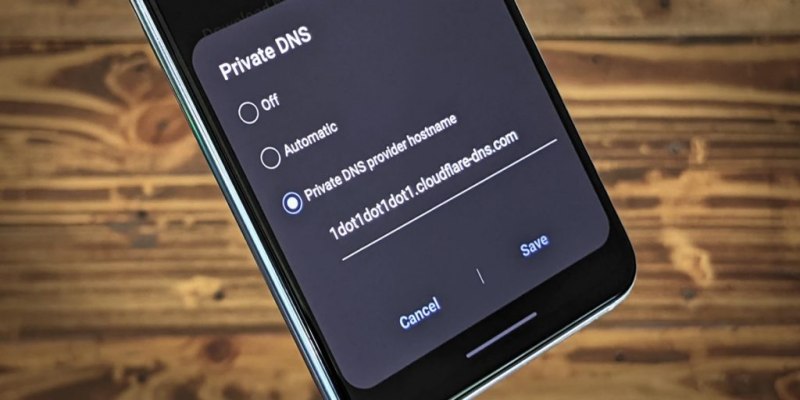
Barangkali kamu sedang mencari cara mengatur DNS pribadi di Android, alangkah baiknya mengikuti dan menyimak pembahasan artikel kami sampai akhir. Kami sudah merangkum panduannya agar kamu dapat mengatur setelannya sesuai dengan kebutuhan masing-masing.
Pengguna HP Android versi baru maupun lawas perlu mengetahui setelan DNS perangkat. Tujuannya agar kamu dapat mengakses situs-situs tertentu lebih aman dan nyaman, khususnya mencegah orang lain melihat aktivitasmu selama browsing di internet.
Cara Setting DNS Pribadi di Android Versi Baru
Jika kamu menggunakan HP Android dengan versi 8 (Oreo) ke atas, maka bisa mengikuti cara setting DNS pribadi di Android berikut:
- Buka aplikasi Pengaturan atau Setting dari HP Android kamu.
- Pilih menu Jaringan dan Internet atau Internet and Network.
- Klik DNS Pribadi melalui menu pop-up yang ditampilkan.
- Isi kolom dengan hostname DNS yang ingin digunakan.
- Pilih menu Simpan atau Save.
- Terakhir, tunggu beberapa saat sampai DNS sudah berhasil terpasang.
Cara Setting DNS Pribadi di Android Versi Lama
Kalau HP Android kamu masih menggunakan versi lama, khususnya OS Android 8 ke bawah maka bisa melakukan beberapa langkah sederhana, mengingat menu DNS masih belum ada. Jika kamu ingin tersambung ke WiFi, ubah alamat IP dari DHCP menjadi IP Statis.
Jika sudah diatur, masukkan DNS pada menu yang tersedia. Kamu pun harus tahu alamat IP dan gateway dari SSID WiFi yang bakal disambungkan. Kamu bisa menggunakan aplikasi 1.1.1.1 yang diunduh via Play Store untuk menyelesaikan prosesnya.
Cara Setting DNS Pribadi di iPhone
Pengguna iPhone pun dapat mengatur setelan DNS pribadi dengan mudah dan praktis. Bagi kamu yang belum pernah melakukannya, simak cara setting DNS pribadi di iPhone di bawah ini:
- Pertama, buka aplikasi Setelan atau Setting dari iPhone kamu.
- Pilih menu WiFi.
- Berikutnya, tekan tombol (i) yang berada di samping kanan icon WiFi.
- Pilih menu Konfigurasi DNS atau DNS Configuration di bagian bawah.
- Klik Manual.
- Pilih menu Tambah Server atau Add Server.
- Masukkan hostname Private DNS yang dibutuhkan.
- Terakhir, ikuti instruksi selanjutnya sampai DNS sudah dapat digunakan.
Cara Setting DNS Pribadi di Windows 10
Jika kamu menggunakan OS Windows 10 dan ingin mengatur setelan DNS pribadi dengan mudah, cara setting DNS pribadi di Windows yang benar dan tepat adalah sebagai berikut:
- Pertama, tekan tombol Windows+I untuk membuka menu Setting dari laptop kamu.
- Pada Dashboard Setting, muncul berbagai macam menu yang dapat dipilih.
- Pilih menu Network and Internet.
- Klik Network and Sharing Center melalui halaman Advanced Network Setting.
- Pilih menu Change Adapter Setting yang berada di samping kiri.
- Kemudian, tunggu beberapa saat sampai muncul jaringan yang dapat digunakan untuk akses internet, biasanya semua logo berwarna hitam putih, kecuali logo jaringan yang sedang dipakai.
- Jika ingin menggunakan jaringan WiFi, klik kanan untuk menampilkan opsi lainnya.
- Pilih menu Properties.
- Klik Internet Protocol Version 4 (TCP/IPv4).
- Tekan tombol Properties di bagian bawah.
- Kalau muncul menu baru, ketuk opsi Use the following DNS server addresses.
- Terakhir, masukkan DNS yang akan kamu gunakan.
Cara Setting DNS Pribadi di MacOS
Pengguna MacOS pun dapat mengatur setelan DNS pribadinya dengan mengikuti langkah-langkah sebagai berikut:
- Pertama, buka Apple Menu.
- Pilih menu System Preferences.
- Klik Network.
- Atur dan tentukan jaringan yang sedang digunakan, contohnya WiFi.
- Pilih menu Advanced.
- Tekan tombol DNS.
- Klik Add.
- Ketik IPv4 atau IPv6 ke kolom yang tersedia.
- Terakhir, isi DNS server yang kamu inginkan untuk bisa digunakan.
Demikian tutorial lengkap tentang cara setting DNS pribadi di Android, iPhone sampai laptop yang bisa kamu lakukan dengan mudah. Semoga membantu!






